Verbinden einer SpaceMouse mit einer Citrix-Sitzung
Dieser Artikel beschreibt die Verwendung einer 3Dconnexion SpaceMouse in einer Citrix-Sitzung.
Verwenden Sie eine SpaceMouse immer nur als zusätzliche, also zweite Maus.Maus verwenden.
Ab Version 10.06.100 oder 11.02.100 beeinträchtigt die SpaceMouse den lokalen Mauszeiger nicht mehr, da ein Registry-Schlüssel standardmäßig aktiviert ist.
Dieser Registrierungsparameter ignoriert die SpaceMouse für die grafische IGEL-Benutzeroberfläche:
IGEL-Einrichtung | System > Registry |
Parameter | Deaktiviert 3Dconnexion/Logitech SpaceMouse-Produkte als Standardmaus |
Registrierungsschlüssel |
|
Wert | enabled/disabled |
Infos | "enabled" means that the SpaceMouse is passed through to the session and ignored by the local GUI. |
Um die SpaceMouse für Citrix-Sitzungen zu konfigurieren:
In Setup, go to Sessions > Citrix > Citrix Global > Native USB Redirection.
Aktivieren Sie das Kontrollkästchen Native USB-Redirection.
Setzen Sie dieStandardregel auf Ablehnen.
Fügen Sie eine Geräteausnahmeregel wie im folgenden Screenshot mit der Hersteller-ID und Produkt-ID Ihrer speziellen SpaceMouse hinzu:
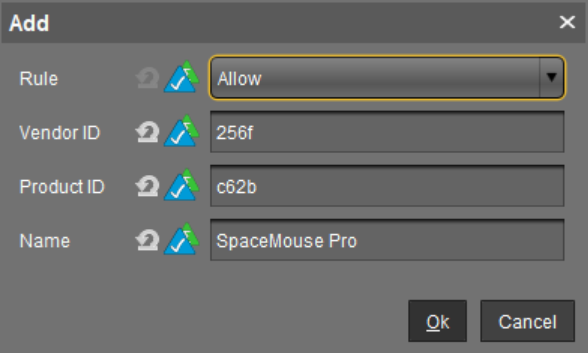
Speichern der Einstellungen.
Nun ist die SpaceMouse einsatzbereit.
Um zu erreichen, dass sich die Maus in CAD-Programmen wie gewohnt verhält, ändern Sie die Konfiguration wie folgt:
Gehen Sie zu IGEL Setup > System > Registry > ica.wfclient.mousesendscontrolv.
Setzen Sie den Parameter auf disable.
Wenn die SpaceMouse nach der letzten Citrix-Sitzung nicht ordnungsgemäß funktioniert, muss der USB-Reset der SpaceMouse zusätzlich konfiguriert werden. Folgen Sie den Anweisungen in Fehlerbehebung: SpaceMouse USB Reset Problem lösen.
